中优门禁Y82脱机写卡模块操作说明
门禁系统简易使用说明书
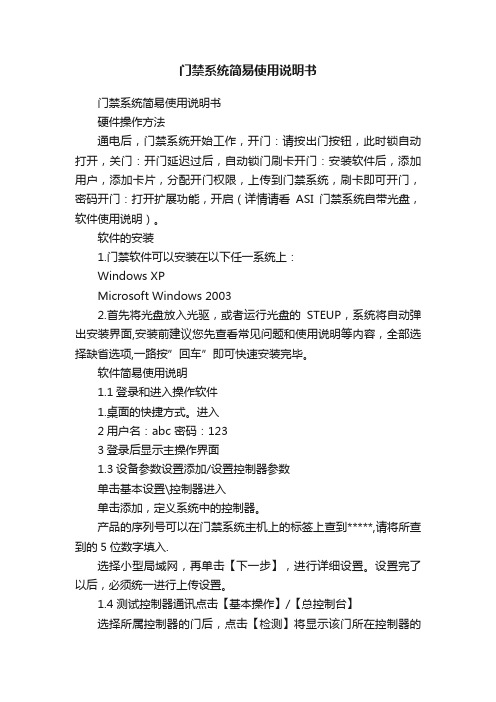
门禁系统简易使用说明书门禁系统简易使用说明书硬件操作方法通电后,门禁系统开始工作,开门:请按出门按钮,此时锁自动打开,关门:开门延迟过后,自动锁门刷卡开门:安装软件后,添加用户,添加卡片,分配开门权限,上传到门禁系统,刷卡即可开门,密码开门:打开扩展功能,开启(详情请看ASI门禁系统自带光盘,软件使用说明)。
软件的安装1.门禁软件可以安装在以下任一系统上:Windows XPMicrosoft Windows 20032.首先将光盘放入光驱,或者运行光盘的STEUP,系统将自动弹出安装界面,安装前建议您先查看常见问题和使用说明等内容,全部选择缺省选项,一路按”回车”即可快速安装完毕。
软件简易使用说明1.1登录和进入操作软件1.桌面的快捷方式。
进入2用户名:abc 密码:1233登录后显示主操作界面1.3设备参数设置添加/设置控制器参数单击基本设置\控制器进入单击添加,定义系统中的控制器。
产品的序列号可以在门禁系统主机上的标签上查到*****,请将所查到的5位数字填入.选择小型局域网,再单击【下一步】,进行详细设置。
设置完了以后,必须统一进行上传设置。
1.4 测试控制器通讯点击【基本操作】/【总控制台】选择所属控制器的门后,点击【检测】将显示该门所在控制器的基本信息,运行信息中如果有红色提示,表示控制器的设置和软件设置不一样,请进行上传设置来达到一致。
如大门图标显示为绿色,表示通讯正常。
如图标显示红色叉,表示通讯不上。
运行信息会提示“通讯不上”。
通讯不上,可能的原因是:控制器序列号错误或者网络问题1.5设置卡和员工资料(发卡)设置部门和班组名称单击基本设置\部门班组进入单击部门可添加部门名称。
想给该部门下再添加班组,1.6 自动添加注册卡功能(自动发卡):点击用户,选择自动添加,选择刷卡输入,用户在读卡器上刷卡后,左边框中会自动显示卡号。
通过自动添加功能添加用户时,持卡人的姓名缺省以N+卡号的方式命名,可以通过修改来修改用户的姓名和其它信息(除卡号外)。
门禁系统使用说明
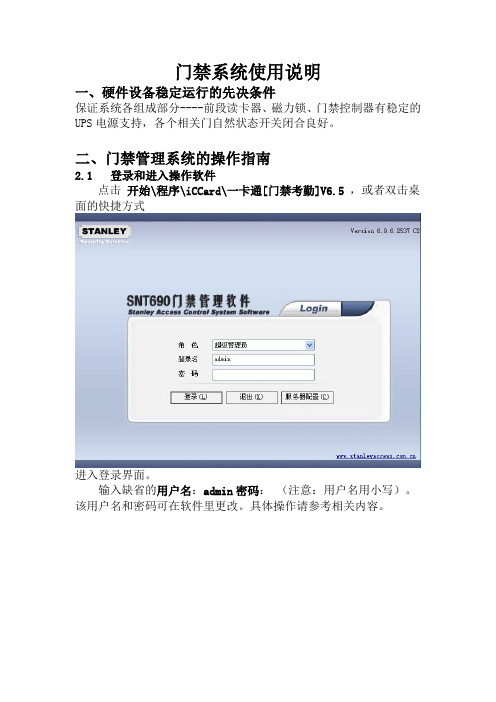
对于有时段控制的特殊人员,一定要选择控制时段。每次新的设置将会覆盖您以往的设置。您还可以进行批量设置。具体设置可参考2.4.1添加和设置注册卡进出权限。
【总控台】【提取记录】
选择要提取的门对象,可以按住ctrl键进行多选,或者点击[CTRL+A]进行全部选择,单击
单击【是】即可,稍后片刻将提取完毕,这时控制器中的记录被全部提取到电脑中,记录提取完之后,就可以进行查询工作。
2.4.6.1人员实时定位
在弹出的右键菜单中选择【人员实时定位】后,会显示如下界面。
在卡片界面中,点批量添加卡,
选择用来添加注册卡的读卡器所在的控制器编号
用户在读卡器上刷卡后,左边框中会自动显示卡号。
如果您购买的感应卡是连号的,只要输入起始卡号和终止卡号,【确定添加】后即可将这之间的所有卡批量增加到系统中.
通过自动添加功能添加用户时,持卡人的姓名缺省以N+卡号的方式命名,可以通过修改来修改用户的姓名和其他信息(除卡号外)。
2.3.1设置部门和班组名称
单击设置\部门信息进入以下界面
单击[新增]可添加部门,可设置所属公司、部门级别、上级部门、部门描述。
2.3.2添加注册卡用户
单击门禁\持卡人进入以下界面
单击 然后在文本输入栏中填写您要添加的相应姓名选定卡号(在ID感应卡表面一般会印刷两组号码,21258357前面10位数为内置出厂号不用管他,后面212 58357中间的空格不要,这8位数就是真正的卡号。如果卡上没有印刷卡号,请用实时监控功能来获取卡号)。选择相应的部门和班组名称。除卡号外所有的信息都可以修改。如果卡遗失,请到(工具――挂失卡)菜单中挂失相应的卡片。一般的软件挂失卡后会用新卡号全部修改以前的记录设置,我们的软件会进行科学的标注,以前的记录继续可以保留。
脱机发卡器操作说明书

键盘操作说明书管理员密码初始为200512 (进入编程状态如果10秒钟之内,没有任何编程指令,系统自动退出编程,进入正常工作状态),如果为首次出厂使用请热复位系统初始化密码。
1.按* => 管理员密码=> #,红灯闪烁表示进入编程状态。
按* => 管理员卡,红灯闪烁表示进入编程状态。
2.按0 => 新密码=> 重复新密码=> # ,修改成功,退出通讯模式。
3.按1 => 2位楼层数=> 2位权限组=>6位有效期(年月日输入000000表示不启用)=> 4位有次数(输入0000表示不启用)=> # ,连续刷卡可添加多张同楼层、同密码用户卡,提示“嘟”声,添加用户卡成功。
如果需要添加不同楼层、不同密码用户卡,只需要按“#”,返回上级操作,重新按1 => 2位楼层数=> 6位有效期(年月日)+2位权限组=> # ,然后刷用户卡,添加完成后按“*”即可退出编程模式。
简化输入:按1 => 2位楼层数=> 2位权限组=> # 不启用有效期与有效次数。
4.删除用户卡片:删除可读卡:按2 => 999999 => # => 连续刷卡可删除多张卡片,操作成功,提示“嘟”声。
删除卡号卡:按2 => 10位用户卡号=> # 操作成功,提示“嘟”声。
5.设置有效模式:①读卡有效:按3 => 1 => #②卡加密码:按3 => 2 => #③读卡或者密码开门:按3 => 3 => # 操作成功,提示“嘟”声。
注意:出厂设置为33,读卡或者密码开门。
6. 设置系统参数:读卡器类型:按4 => 0 => # 恢复设备为自动检测读卡器类型。
读卡器指示灯极性:按4 => 1 => 极性值=> # 极性值:1为共阴、0为共阳继电器刷卡动作时间:按4 => 2 => 3位数动作时间(不足补0)=> #读卡间隔时间:按4 => 3 => 3位数间隔时间(不足补0)=> #需首卡开门:按4 => 4 => 模式=> # 模式:0为不需要首卡1为需要首卡提醒日期:按4 => 5 => 2位提醒天数=> #读卡器1绿灯接线用做到期提醒。
脱机发卡门禁资料

联网型脱机发卡+期限+次数+时段+刷卡记录门禁脱机发卡系列门禁系统是集智能卡识别技术、微控制技术等多种先进技术集于一体的现代化智能出入口管理控制设备,采用PHLIP Mifare非接触卡技术,数据在空中传输时都是经过DES(Data Encryption Standard-数据加密标准)算法加密后的密文,避免了卡片被盗和复制等传统保安防范存在的问题。
本产品工作稳定,人性化设计,功能卓越,安装简便,可维护性、可操作性受广大安防工程商和用户的认可和青睐。
产品有嵌入式、一体机、分体控制器,可以集成电梯控制器或储物柜控制器,嵌入式和一体机外形小巧,可嵌入安装在楼宇对讲、道闸、自动门、游戏机、电梯等设备中,应用小区、工厂、公司、写字楼、酒店等场所。
特别适用电梯管理和旧区改造不便于布线的工程,电脑管理用户,又不方便不线联网的场所。
产品特点:联网和脱机两种方式任意选用。
脱机使用不用布线联网,不用在控制器上操作发卡,电脑上设置管理用户卡。
联网可实时监控刷卡记录,门状态监控,远程开门,设置黑名单以及控制器参数。
可设置用户卡的开门权限、期限、次数、时段限制,卡片丢失可挂失暂停使用。
出入权限的数据保存在卡片里,更换控制器无需回收用户卡控制器的用户容量无限制,支持脱机刷卡记录。
采用MF1卡,加密处理,不易被复制,可控制用户卡片的来源。
与梯控系统共用一个软件平台,设备可用于控制电梯呼梯键和楼层按键。
安装便捷,使用简单,售后维护成本低,人性化管理,适合公司、小区、酒店、停车场等场所的各种通道和梯控的管理。
主要功能描述脱机发卡功能控制器与电脑不用布线和联网,通过管理卡设置控制器的参数、挂失卡片等操作。
不用在控制器上添加和删除用户卡的操作,只需在管理软件上对用户卡进行设置开门权限、有效期、有效时段及次数。
保存脱机刷卡的记录。
联网功能控制器与电脑联网可实时监控刷卡记录,监测门状态,远程开门,设置控制器时钟,继电器吸合和不吸合状态,设置黑白名单。
门禁与考勤软件操作指南
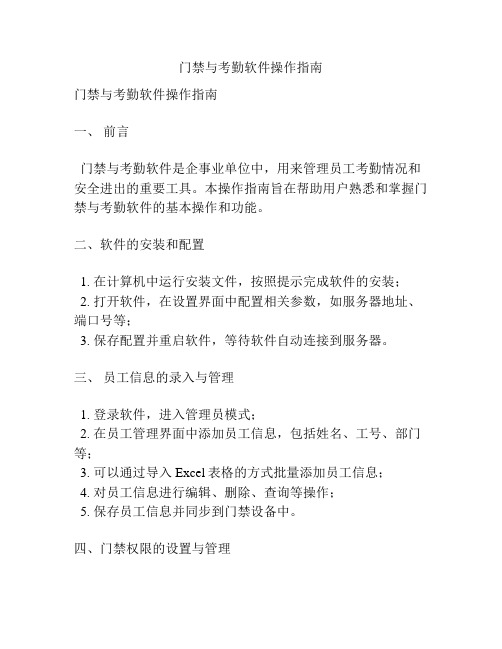
门禁与考勤软件操作指南门禁与考勤软件操作指南一、前言门禁与考勤软件是企事业单位中,用来管理员工考勤情况和安全进出的重要工具。
本操作指南旨在帮助用户熟悉和掌握门禁与考勤软件的基本操作和功能。
二、软件的安装和配置1. 在计算机中运行安装文件,按照提示完成软件的安装;2. 打开软件,在设置界面中配置相关参数,如服务器地址、端口号等;3. 保存配置并重启软件,等待软件自动连接到服务器。
三、员工信息的录入与管理1. 登录软件,进入管理员模式;2. 在员工管理界面中添加员工信息,包括姓名、工号、部门等;3. 可以通过导入Excel表格的方式批量添加员工信息;4. 对员工信息进行编辑、删除、查询等操作;5. 保存员工信息并同步到门禁设备中。
四、门禁权限的设置与管理1. 在权限管理界面中,选择需要设置权限的门禁设备;2. 选择员工,设置其进出门禁设备的时间段和权限等级;3. 可以灵活设置不同时间段的权限,如工作日、休息日、节假日等;4. 对权限进行批量操作,提高管理效率;5. 保存权限设置并同步到门禁设备中。
五、考勤规则的设置与管理1. 在考勤规则界面中,设置考勤的打卡方式,如刷卡、指纹、人脸识别等;2. 设置打卡有效时间段,即在此时间段内打卡有效;3. 设置迟到、早退、旷工等规则,并对规则进行灵活调整;4. 对特殊情况进行考勤例外设置,如加班、出差等;5. 保存考勤规则并同步到门禁设备和考勤软件中。
六、考勤数据的统计与报表1. 在报表查询界面中,选择需要查询的时间段和部门;2. 查询员工考勤数据,包括打卡记录、迟到早退情况等;3. 可以导出报表到Excel或PDF文件,方便打印和分析;4. 对考勤数据进行统计分析,如出勤率、迟到次数等;5. 生成月度、季度和年度的考勤报表,进行绩效评估。
七、异常情况的处理与解决1. 在异常处理界面中,查看和处理员工异常情况;2. 如员工忘记打卡、多次打卡等情况,进行人工处理;3. 对处理结果进行记录和归档,以备日后查询和核对。
门禁系统操作手册

门禁软件系统使用详解1.软件功能简介门禁管理系统主要功能为门禁设置、系统监控、数据采集与处理,用户可以完成系统网络配置、员工设置、权限设置等;软件提供实时事件列表和实时状态及报警事件列表,使用户对系统动作状态有即时的掌握;同时软件实现对智能设备的管理,进行数据下载、远程控制、数据采集。
软件具有输出报表功能,可以根据不同的用户要求生成不同类型的报表文件,适应于不同的应用。
● 软件简单易用,界面清晰;● 实时事件列表和实时状态功能,对报警事件作单独的处理;● 硬件控制功能,实现参数设置、远程控制门、门状态检测、系统时间设置等;● 支持硬件系统脱机操作,可以在系统连机后采集数据;● 系统具有自测功能,根据用户的设定检测系统运行状态;● 对网络硬件采用树型管理方式,组织关系直观明了;● 分级系统操作管理员,提高系统安全性能;● 支持无限多的用户定义时间段数● 多种出入权限模式(单卡、双卡、卡加密码、密码、无限制通行)● 出入口的权限为时间段与出入模式的组合,针对不同员工、地点可实现细致的划分;● 持卡人出入权限分配简单灵活,可按出入点或时间段等方式进行分配;● 详细的员工资料管理,包括:员工的姓名、照片、职务、部门、卡号、生日、入职日期、工号、地址、电话;● 支持卡号预先录入功能,无需人工录入;● 灵活的报表输出功能,可按部门、职位、有卡、无卡、事件类型、事件来源、工号、卡号或根据用户需要定制不同的条件,生成报表,或存成文件格式存档或电子邮件发给不同地方的管理者。
2.门禁系统软件快速入门1.操作功能面板:是指软件操作功能的一个集合,软件所有功能都在此面板内,通过操作此面板来实现门禁相关功能;2.设备或部门选择树:选择当前操作的对象,对象可以是某个部门、或某个控制器、或控制器的某个门。
一次可以从该<设备或部门选择树>中,选择一个或多个操作对象;3.快捷功能工具条:将<操作功能面板>中的某些常用功能,放到该工具条上,方便快捷操作;4.编辑常用工具条:对当前<功能操作区>的操作对象,进行“新增”、“修改”、“删除”、“选中”等操作功能的一个集合工具条,操作对象具体来说,就是从<设备或部门选择树>选择过来的部门、控制器以及某个具体的门;5.功能操作区:对某项功能进行操作的工作区,一般包括“功能操作按键”、“操作对象列表”、“信息显示”等6.操作对象列表:是指需要操作的对象都放在此列表内,根据功能不同可以勾选后,单个执行某项功能或一起执行,简单化操作。
门禁软件使用说明书
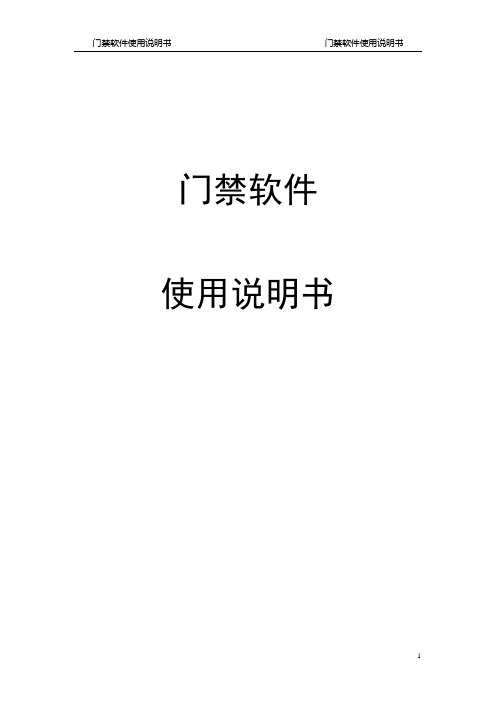
门禁软件使用说明书门禁管理一:操作步骤1:登录和操作员管理系统默认的用户名是Admin,密码是123。
系统→操作员管理在此处添加修改和删除操作员。
2:基本信息设定a.硬件设定设备管理→楼层设置在此处按实际需要添加,修改,删除楼层。
设备管理→控制器在此处按实际需要添加,修改,删除门禁机。
设置→参数设置在此处按设置报警声音提示,控制器时间和网络参数。
门属性→门参数设置(为一个大的页面,可不点菜单在页面间跳转)在此处设置门的名称、所属楼层以及各种状态。
门属性→门状态时间组在此处设置门在一周中,各天的状态。
门属性→时段组在此设置时段内是否允许打卡开门。
具有规律性门属性→假日组在此处用假日与时段结合起来设置是否允许打卡开门。
门属性→临时组在此处设置一段时间内各天的时段组,优先于其它工作组,假日组,具有时效性。
门属性→周工作时区组在此设置一周内各天的时段组门属性→卡片组门属性→门的授权用户名单查询人员的门授权状态。
门属性→下传门数据。
(为单独页面)b.软件设定人员管理在此处添加、修改和删除部门和人员。
卡管理卡片管理→发行卡片给人员发卡。
卡片管理→回收\更换卡片回收更换卡片。
设置→权限设置在此处给人员授权。
3:报表(提供查询、打印、导出功能。
)报表→人员资料查询报表→人员权限查询报表→刷卡资料查询报表→门状态资料查询报表→事件查询二:详细操作(一)软件登录和登出1、登录:单击“系统\登录”或工具栏中的“登录”出现以下图形界面:在“用户”框中输入用户名,在“密码”框中输入密码,如果用户和密码均正确,则能进入,如果登录三次均失败,则自动退出。
系统默认的用户名是Admin,密码是123。
2、登出:点击“系统\登出”或工具栏中的“登出”按钮则会登出该软件。
注意:当操作员离开时应该“登出”。
(二)操作员管理点击菜单项中的“系统设置\操作员管理”出现以下图形界面图1-3 操作员管理在操作员管理界面中点击添加按钮,在弹出的下拉菜单中选择添加组和添加操作员分别弹出如下界面:✧添加用户组图1-4 添加用户组在‘组名称’和‘描述’对话框中填写相应信息,再选择要赋于创建的组的功能权限后点击‘确定’按钮即可完成添加用户组的操作。
门禁软件操作说明书
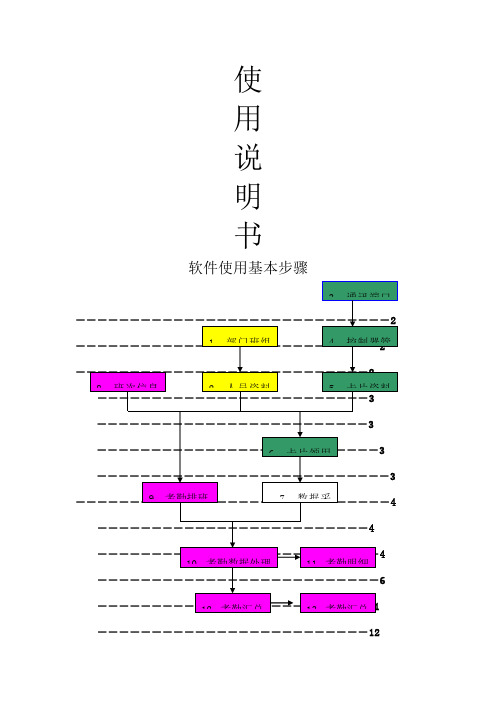
使用说明书软件使用基本步骤―――――――――――――――――――――――――12―――――――――――――――――――――――――――13 ――――――――――――――――――――――――13 ―――――――――――――――――――――――――――――14 ――――――――――――――――――――――――――14――――――――――――――――――――――――――15――――――――――――――――――――――――――――15―――――――――――――――――――――――――――16――――――――――――――――――――――――――16―――――――――――――――――――――――――17――――――――――――――――――――――――――17――――――――――――――――――――――――17―――――――—――――――――――――――――――18—―――――――――――――――――――――――――18――――――――――――――――――――――――――18――――――――――――――――――――――――――18—――――――――――――――――――――――――19一.系统介绍○1..强大灵活的考勤规则根据企业实际情况,设定不同的考勤制度,考勤规则可以最小设置到每一个班次;○2.强大的报表与输出功能用户可自定义个性化报表,提供报表设计器,可实现即想即所得的功能,并能将数据导出至Microsoft Excel、Html、Xml、Txt等多种格式文档;○3.强大组合查询功能,方便用户查询所需数据;○4.强大的用户权限自定义功能;○5.图像监控功能,用户成功刷卡的一瞬间,软件会捕捉图像对比。
使得整个软件更加安全,可靠。
二.软件的安装1.点击光盘中的“SETUP”,按系统提示进行安装。
2.安装完毕后,在“开始→程序”中会添加“门禁考勤管理”栏。
3.用户在正式打开软件前,请先运行“门禁考勤软件注册”注册。
【最新推荐】门禁说明书-范文word版 (7页)

本文部分内容来自网络整理,本司不为其真实性负责,如有异议或侵权请及时联系,本司将立即删除!== 本文为word格式,下载后可方便编辑和修改! ==门禁说明书篇一:门禁系统使用说明书金华职业技术学院信息工程学院门禁管理系统操作说明书制作人:刘珍海日期:201X年3月25日目录(请打开【帮助H】下的【使用说明书】,这样方便您了解本系统)第1章软件的基本操作 .................................................................. .. (3)1.1 登录和进入操作软件 .................................................................. ..................................... 3 1.2 设备参数设置 .................................................................. ................................................. 4 1.3 部门和注册卡用户操作 .................................................................. ................................. 4 1.3.1 设置部门 .................................................................. ....................................................... 4 1.3.2 自动添加注册卡功能(自动发卡) ................................................................ . (5)1.4 基本操作 .................................................................. ......................................................... 7 1.4.1 权限管理 .................................................................. ....................................................... 8 1.4.2 校准系统时间 .................................................................. (11)1.5 常用工具 .................................................................. ....................................................... 12 1.5.1 修改登陆用户名和密码 .................................................................. ............................. 12 第2章考勤管理功能模块 .................................................................. .. (13)2.1 正常班考勤设置 .................................................................. ........................................... 13 2.1.1 设置考勤基本规则 .................................................................. ..................................... 13 2.1.2 设置节假日和周休日 .................................................................. ................................. 14 2.1.3 请假出差的设置 .................................................................. .. (15)2.2 考勤统计和生成报表 .................................................................. ................................... 17 2.2.1 生成考勤详细报表 .................................................................. ..................................... 17 2.2.2 启用远程开门 .................................................................. ........... 错误!未定义书签。
门禁发卡操作说明

1发行新卡[发行新卡]模块,对于所有的卡号发行,都要在这个模块中操作,这个模块具体功能如下:1.1.将卡放在读卡器上,点读卡,如果是新卡,需要修改卡的密码,系统会让写卡按钮可用,发卡按钮不可用,新卡必须写卡先改密码,然后才能发卡,新卡改密码后系统自动保存在数据库中。
1.2.读卡时,如果卡已经改过密码,但数据库没有这个卡号,系统会自动保存,如果数据库中已经存在这个卡号,就显示卡信息;如果未发行,发行卡按钮可用,如果卡已经发行,发行卡、写卡、发卡都不能操作,要发行这个卡,必须在[修改员工信息]模块中删除这个卡或改卡为新卡,然后再在本模块中进行卡操作;如果卡未发行,读卡后可以改写卡号。
1.3.发行卡时,该卡号必须是是新卡,如果已经发行,不能再发,要发必须在[修改员工信息]模块中删除这个卡或改卡为新卡,然后再发卡;发卡时,卡号、门号、当日可入时间、当日可出时间必须填写,门号是这张卡能开的门,具体门号对应的门信息可在[门禁操作]模块中[门禁信息]中查看,当日可入时间和当日可出时间是该卡只能在这段时间内才能开门,超出这段时间就不能开门。
显示为蓝色的发卡时必须填写,其它的可以不添。
2修改员工信息[修改员工信息]模块显示所有数据库中存在的卡号,具体功能如下:2.1.对显示为蓝色的项不能修改,要修改,必须先让该卡号为新卡或删除该卡号,然后到[发行新卡]模块中从新发行该卡号,其它项目可以修改。
2.2.当用鼠标点第一个数据窗的一行是,第二个数据窗回自动换到与该行对应的数据,要查看该卡能开的门,可以在地二个数据窗中点击右键查看。
2.3.使用标志项,可以对卡进行挂失和使用,以及让已经发行的为新卡,对于新卡,要使用和挂失,不能在本模块中操作,必须到[发行新卡]模块中操作。
2.4.删除卡号操作,将删除该卡号,此卡不能在开门。
2.5.查询操作,可按卡号、持卡人姓名、卡类别、使用标志以及日期来查询,具体查询操作请查看如何使用查询功能。
门禁模块使用说明书
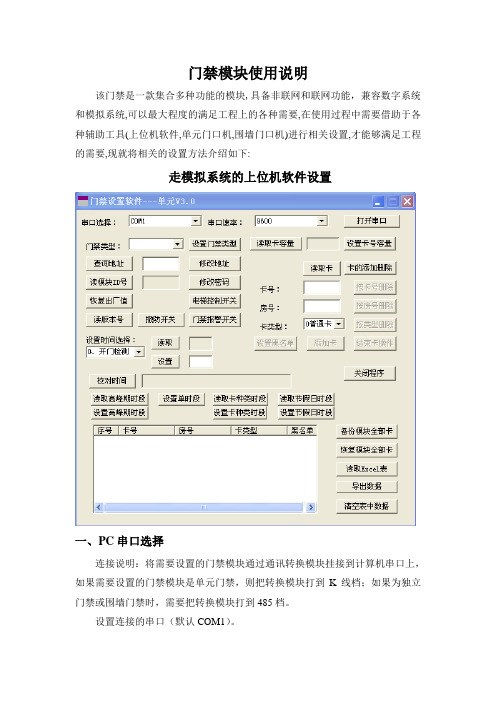
门禁模块使用说明该门禁是一款集合多种功能的模块,具备非联网和联网功能,兼容数字系统和模拟系统,可以最大程度的满足工程上的各种需要,在使用过程中需要借助于各种辅助工具(上位机软件,单元门口机,围墙门口机)进行相关设置,才能够满足工程的需要,现就将相关的设置方法介绍如下:走模拟系统的上位机软件设置一、PC串口选择连接说明:将需要设置的门禁模块通过通讯转换模块挂接到计算机串口上,如果需要设置的门禁模块是单元门禁,则把转换模块打到K线档;如果为独立门禁或围墙门禁时,需要把转换模块打到485档。
设置连接的串口(默认COM1)。
设置连接的串口速率(与门禁通信必须为9600)。
设置完毕后打开串口,然后点击主界面右上方的“打开串口”,打开完毕以后会显示“串口已打开”,此时才能对门禁进行各种设置。
二、设置说明1、门禁类型:有三种门禁类型:单元门禁、独立门禁、围墙门禁。
(注:在做其他设置前必须先选择好门禁类型)2、查询地址:查询门禁模块的地址,显示在右边的地址栏中。
也可以手工填入地址。
注:查询地址时必须只连接一个门禁模块,执行单机操作。
注:单元门禁地址范围:单元主机配门禁模块地址60,单元副机1配门禁模块地址61,单元副机2配门禁模块地址62,单元副机3配门禁模块地址63,单元副机4配门禁模块地址64,单元副机5配门禁模块地址65,单元副机6配门禁模块地址66,单元副机7门禁模块地址配67。
独立门禁地址范围:0001~1999(对应网络地址为00001001~00002999)围墙门禁地址范围:01~99(对应网络地址为00000601~00000699)如果模块没连接到COM口上,或者模块没回应,则会跳出“通信超时”的窗口。
3、设置门禁类型:修改门禁的类型门禁有三种类型:单元门禁,独立门禁,围墙门禁点击后会弹出修改门禁类型的窗口如下:注:(1)点击修改前,门禁类型选择原来的门禁类型,并填入相应门禁的原地址,再点击“门禁类型修改”的按钮,进行门禁类型修改。
门禁软件操作说明
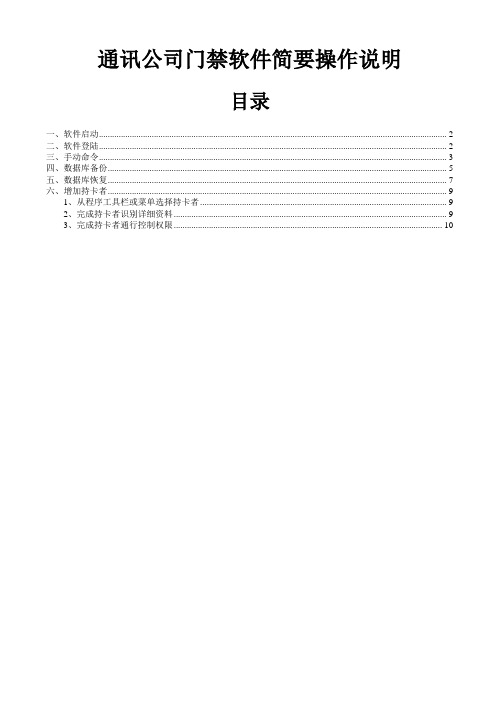
通讯公司门禁软件简要操作说明目录一、软件启动 (2)二、软件登陆 (2)三、手动命令 (3)四、数据库备份 (5)五、数据库恢复 (7)六、增加持卡者 (9)1、从程序工具栏或菜单选择持卡者 (9)2、完成持卡者识别详细资料 (9)3、完成持卡者通行控制权限 (10)一、软件启动1. 开始“Windows XP”。
2. 从“Windows XP”的开始菜单选择“所有程序”,然后,选择在SiPass 的窗口菜单选择SiPass 。
如果下面的提示对话窗显示:3. 确定SiPass 服务器已经运行。
参考SiPass 安装指南中有关启动和停止SiPass 服务部分。
4. 检查您有适当的网络授权可以进入SiPass 服务器。
如果没有,请联系网络管理员。
5. 选择下面一个:* 选择“Yes”重试。
或* 选择“No ”放弃启动SiPass 工作站。
二、软件登陆当SiPass 工作站启动成功以后,登陆对话窗将要显示,提示用户输入用户名和密码。
登陆到SiPass1.在用户名窗输入“用户名”。
2.在密码窗部分输入“密码”。
密码将用加密的文本字串显示。
3.选择OK。
三、手动命令1.选择手动命令2. 在类型工具栏选择点、电梯、防区或控制单元。
在命令列表框中显示您选择的类型的可用命令。
3. 在单元名称防区中选择和点、点组、防区、电梯或单元有关的控制单元(类型不可用=单元)默认选择“所有单元”将显示系统中所有点、点组、防区和可用的电梯。
4. 选择您想要从在手动控制对话窗底部的列表框中送命令的指定点、点组、防区、电梯或单元。
在命令的列表框中选择要送的命令。
重要:依靠您所选的命令类型完成附加防区当手动控制对话窗第一次打开,默认设置打开伴随通行选择按钮和设置每日密码命令突出。
命令下拉列表(上面突出的)的右边的额外防区伴随此命令出现。
此防区根据所选命令的而不同。
手动命令可以用来手动控制现场指定点、防区、电梯、和单元。
以下表格列出用来控制每个类型的命令和执行动作的简单描述。
门禁管理系统操作说明
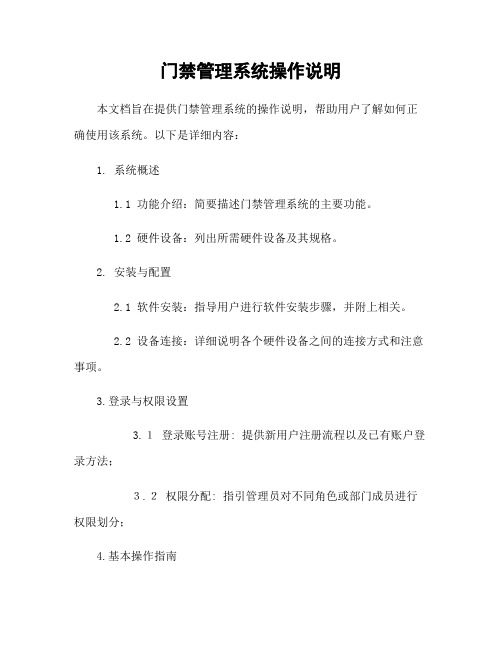
门禁管理系统操作说明本文档旨在提供门禁管理系统的操作说明,帮助用户了解如何正确使用该系统。
以下是详细内容:1. 系统概述1.1 功能介绍:简要描述门禁管理系统的主要功能。
1.2 硬件设备:列出所需硬件设备及其规格。
2. 安装与配置2.1 软件安装:指导用户进行软件安装步骤,并附上相关。
2.2 设备连接:详细说明各个硬件设备之间的连接方式和注意事项。
3.登录与权限设置3.1登录账号注册: 提供新用户注册流程以及已有账户登录方法;3.2权限分配: 指引管理员对不同角色或部门成员进行权限划分;4.基本操作指南4-1数据采集 : 描述数据采集过程中需要关注点并给予具体示例;4-2记录查询:演示记录查询界面、搜索条件选择等重点环节讲解;5.高级功能应用5- 用户组别定义 : 常见人群分类(学生、教职工), 并展开每一类下包含哪些属性字段;5- 工作模式调整 ; 根据实际情况,调整工作模式;5- 报表与导出 : 指引用户如何根据需要自定义报表并进行数据导出;6.故障排除6-1常见问题解答:常见的系统使用问题,并提供相应解决方案。
6-2联系技术支持:给予联系方式以及相关人员信息。
7. 其他注意事项7-1安全性保护: 提醒用户在操作过程中要注意个人信息安全和防止非法入侵等风险;7-2系统维护:指示管理员定期对门禁管理系统进行检查、备份和升级。
本文档涉及附件:1. 用户手册.pdf(包含详细的图文说明)2. 快速参考指南.docx(简化版操作步骤)本文所涉及的法律名词及注释:1. 数据采集 - 在此上下问环境中获取有关对象特点或状态变量值得行为.2. 记录查询 - 根据设定条件从数据库中搜索符合要求记录.。
(精校版)门禁系统使用说明书

完整word版,门禁系统使用说明书编辑整理:尊敬的读者朋友们:这里是精品文档编辑中心,本文档内容是由我和我的同事精心编辑整理后发布的,发布之前我们对文中内容进行仔细校对,但是难免会有疏漏的地方,但是任然希望(完整word版,门禁系统使用说明书)的内容能够给您的工作和学习带来便利。
同时也真诚的希望收到您的建议和反馈,这将是我们进步的源泉,前进的动力。
本文可编辑可修改,如果觉得对您有帮助请收藏以便随时查阅,最后祝您生活愉快业绩进步,以下为完整word版,门禁系统使用说明书的全部内容。
目录一系统概述 (01)二系统操作 (04)三系统编程 (09)四系统配置及选材 (19)五系统原理图 (21)六系统连线示意图 (25)七安装调试 (29)八系统各部件的安装说明 (31)九其它事项 (31)备注:本手册中所提及的终端设备(门口机、分机、管理机、围墙机),除特别说明外,主要是以可视系统AB-6A—402的设备为主。
一、系统概述AB—6A-402楼宇对讲系统是采用单片机微电脑控制技术,数位总线传输技术而设计的小区联网可视对讲系统。
系统数据传输距离可达5000米(需加中继器),防雷抗干扰,可实现大型小区的系统联网。
AB—6A—401楼宇对讲系统是非可视系统,除无视频外,其余性能与AB—6A-402系统相同。
两种系统主要适用于高楼大厦房型.整个系统由门口主机(带联网功能)、室内分机、信号隔离器、主机电源、管理中心、管理中心电源、多门选择器、围墙机、信号中继器以及联网信号切换器等设备构成。
(见下表)◇编码门口主机AB—402D长×宽×厚(mm)外形尺寸:316×136×56开孔尺寸:280×114×34◇可视室内分机长×宽×厚(mm)外形尺寸:220×205×65(AB—402M)235×188×50(AB—402MQ)◇信号隔离器(AB-402A,AB-402B)长×宽×厚(mm)外形尺寸:85×85×37◇主机电源/隔离器电源/管理中心电源(UPS-DP/UPS—P/UPS-CP)长×宽×厚(mm)外形尺寸:190×180×73◇管理中心(AB-602C)长×宽×厚(mm)外形尺寸:240×267×65二、系统操作(一)门口机(402D)与用户分机通话1。
门禁软件操作说明书【Word版 可编辑】
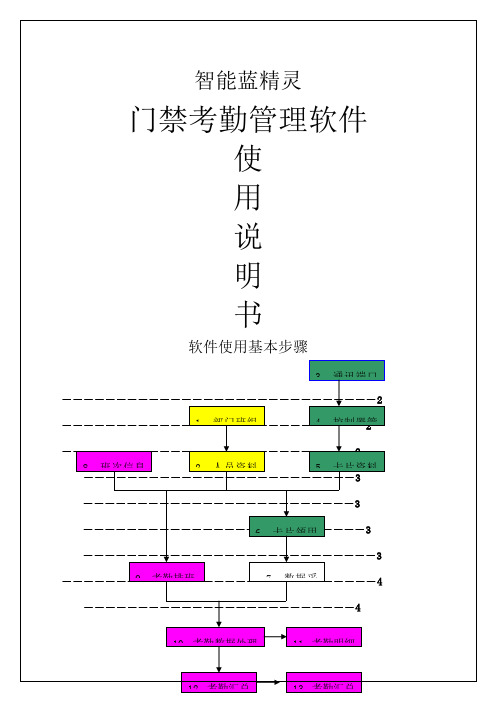
批量注册的步骤如下:批量注册――选定人员――选定卡号――选定控制器――注册。如下图:
补充注册的步骤如下:补充注册――选定人员――选定控制器――注册。如下图:
退还卡片的步骤如下:选定人员――退还卡片。
时间设置:校准控制器时钟
选择要校准时间的控制器,点“发送”即可。
标题设置:设置控制器显示的标题,如:公司名。控制器的液晶全屏显示7个汉字,超过7个汉字,控制器会自动滚动显示。
选择要设置标题的控制器,点“发送”即可。
菜单密码设置:设置控制器的菜单密码。
开门密码设置:设置控制器的开门密码。
时钟误差校准:校准控制器的时钟误差。正数为调快,负数为调慢。
31:系统预设为“24小时通行”,使用者无法变更。
2.时间区:每个门区最多可以设定64个时间区,编号为00至63,每个时间区包括4组时间段,使用者均可自行变更,说明如下:
00~62:系统预设为“时间段31”(24小时通行)
63:系统预设为“时间段00”(禁止通行)。
3.假日管制:可以对假日期间进行进出管制,使各进出区域达到有效安全掌握。本假日管制可规划最多8种不同的假日应用群组,以达到弹性管制目的,8种假日应用群组的管制方式,需在“应用群组”中设定,请参考“应用群组”设置说明。
进入方式:1.只需刷卡,2.只需密码,3.卡加密码
关门时间/开门时间:可设0—99秒
记录选项:进门记录、出门记录、事件记录、记满循环、禁止相同、容量预警百分比(√代表启用,空白代表关闭)
发音提示:键盘音、闹铃音、提示音(√代表启用,空白代表关闭)
端口设置:1.继电器一:门锁1(默认)、门锁2、电铃、报警、无效
门禁考勤管理系统操作说明--打印版范文
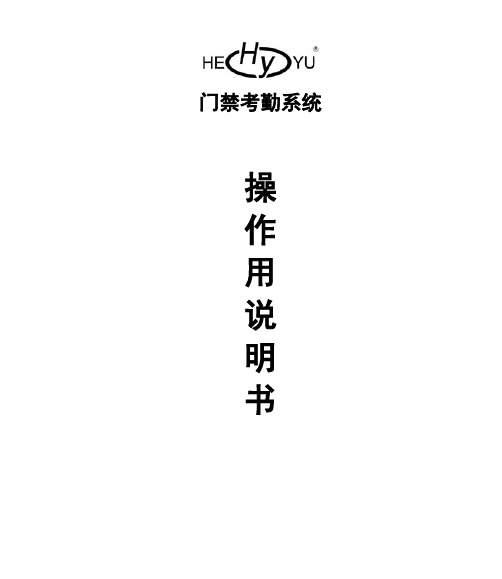
门禁考勤系统操作用说明书系统功能特性HY门禁考勤管理系统软件是基于Windows98/NT/XP上运行的多用户多任务系统。
该操作管理软件具有图形控制界面。
数据库采用ACCESS系统,提供世界上最便捷的数据!HY门禁考勤管理系统软件是基于Windows/NT/XP操作系统上的32位应用系统,并且有多种不同的程序和一些动态链接库组成。
可以在任何一台PC 进行全功能操作。
友好的界面,极其方便灵活的操作将使您用来得心应手。
当您将系统操作完毕之后,就可以将系统退至后台而去运行其它软件!HY门禁考勤管理系统软件主要特性:●Secure安全完善的使用授权许可管理,完全保障了用户合法的使用权力。
32种操作权限,给用户对系统进行层次管理,提供更安全可靠的方法。
●Convenient方便用户可以通过界面上的图标,清晰地掌握菜单中的功能。
这样可以非常容易地对用户进行人事资料登记,增加,删除,修改和查询操作,同时也可以分职务分部门进行登记。
●Time时间系统可在每星期任意指定时间组合,每个门点四个时间段定义,可以授权16组不同时间组,15组用户时间进行定义、保证时间和门禁控制的准确性。
●Capacity容量HY门禁考勤管理系统软件软件支持254个控制器,5,000条正常读卡事件。
可管理多组成部门,3000个用户/持卡人,足以满足任何企事业单位的需要。
●Responsible可靠系统主要用于企事业单位,公司工厂,学校设计了卡和密码共同使用进入;卡和指纹识别混合使用进入。
HY门禁考勤管理系统软件为方便用户,该软件还可以设置6位超级密码,按一定的方式输入,即可象刷卡一样进入相应的门。
第3页共44页系统要求开始安装HY门禁考勤管理系统软件之前,请确认计算机满足以下最小系统要求:系统资源要求:在安装门禁考勤管理系统前您的机器必须已安装一个操作系统。
针对不同的操作系统,具体配置要求不同,详情如下:硬件环境:软件环境:软件安装安装:安装前准备:(首先启动操作系统Windows9X,Windows2000 WindowsXP)第5页共44页安装门禁考勤管理系统之前,请首先卸载(其方法请参见“卸载”)旧版的门禁考勤管理系统。
